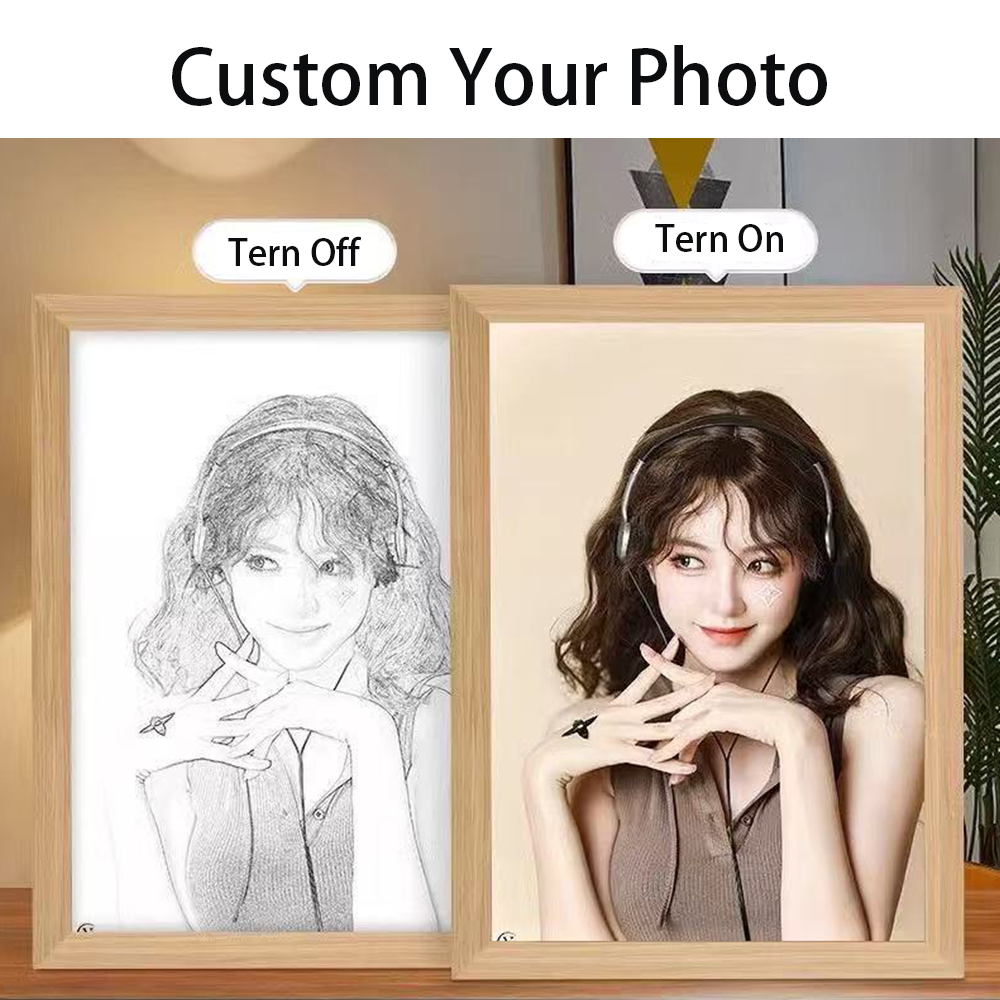
Problém: Potrebujete prevrátiť obrázok, ale neviete ako
Práve ste si urobili selfie a vyzerá to, že je pozadu. Alebo možno potrebujete vytvoriť zrkadlový obraz na prenos trička. Možno chcete skontrolovať kompozíciu svojej kresby tak, že ju uvidíte v opačnom poradí. Nech už je váš dôvod akýkoľvek, máte fotografiu, ktorú je potrebné prevrátiť, ale neviete, ako to urobiť.Mnohí ľudia si myslia, že na túto jednoduchú úlohu potrebujú náročný softvér na úpravu fotografií. Strácajú čas sťahovaním zložitých programov alebo zápasia s mätúcimi online nástrojmi.
Frustrácia sa zhoršuje
Bez toho, aby ste vedeli, ako obrátiť obrázok, môžete:
- Tlač návrhov, ktoré vychádzajú opačne
- Zverejňovanie selfies, ktoré vyzerajú zvláštne
- Strácať hodiny hľadaním správneho nástroja
- Skončiť s nekvalitnými obrázkami z náhodných online konvertorov
Chcete len jednoducho zrkadliť svoju fotografiu bez problémov. Je to príliš veľa?
Riešenie: Microsoft Paint na pomoc!
Dobré správy! Nepotrebujete drahý softvér. Jednoduchý editor obrázkov, ktorý je súčasťou každého počítača so systémom Windows - Microsoft Paint - dokáže prevrátiť vaše fotografie v priebehu niekoľkých sekúnd.Ukážem vám, aké jednoduché je zrkadlenie obrázkov pomocou tohto základného nástroja.
Sprievodca krok za krokom na zrkadlenie fotografie v programe Microsoft Paint
Metóda 1: Použitie funkcie Flip Horizontal
1. Otvorte obrázok v programe Paint
Najprv musíte obrázok preniesť do programu Paint:
- Kliknite na ponuku Štart
- Zadajte "Paint" a otvorte aplikáciu
- Kliknite na položku Súbor > Otvoriť
- Vyhľadajte a vyberte obrázok
Paint pracuje s bežnými typmi súborov, ako sú JPG, PNG a BMP. Ak sa obrázok neotvorí, môže byť vo formáte, ktorý Paint nepodporuje.
2. Vyberte celý obrázok
Predtým, ako môžete obrátiť fotografiu, musíte ju vybrať:
- Tlač Ctrl+A na klávesnici (tým sa vyberie všetko)
- Alebo vyhľadajte na karte Domov položku "Vybrať" a vyberte možnosť "Vybrať všetko".
Váš obrázok bude mať teraz okolo seba bodkovanú čiaru, ktorá ukazuje, že je vybraný.
3. Nájdite nástroj Flip Tool
Nástroj na zrkadlenie obrazu nájdete ľahko:
- Pozrite sa do hornej časti okna Maľovanie v Karta Domov
- Nájdite Skupina obrázkov sekcia
- Kliknite na Otočiť
- Zobrazí sa rozbaľovacia ponuka s niekoľkými možnosťami
4. Vyberte "Flip Horizontal".
Toto je ten čarovný okamih:
- Kliknite na tlačidlo "Flip horizontálne" z ponuky
- Váš obraz sa okamžite zrkadlí pozdĺž zvislej osi
- Čo bolo naľavo, je teraz napravo a naopak
To je všetko! Vaša fotografia je teraz zrkadlová. Celý proces trvá len niekoľko sekúnd, keď viete, kam sa máte pozrieť.
5. Uloženie zrkadlového obrazu
Nezabudnite si prácu uložiť:
- Kliknite na . Súbor > Uložiť aktualizovať pôvodný
- Alebo použite Súbor > Uložiť ako zachovať obe verzie
- Vyberte si formát PNG pre najlepšiu kvalitu
Metóda 2: Použitie programu Paint 3D (pre používateľov systému Windows 10/11)
Ak máte novšiu verziu systému Windows, môžete vyskúšať program Paint 3D:
- Otvorte aplikáciu Paint 3D z ponuky Štart
- Kliknite na položku Menu > Otvoriť > Prehľadávať súbory
- Vyberte si obrázok
- Kliknite na nástroj Plátno
- Nájdite a kliknite na tlačidlo Flip
- Uloženie práce
Paint 3D ponúka modernejšie rozhranie, ale na základné zrkadlenie slúži rovnako.
Riešenie bežných problémov
Nemôžete nájsť možnosť Flip?
Ak používate staršiu verziu programu Paint, ponuka sa môže líšiť:
- Pozrite sa pod Obrázok v hornom menu
- Alebo skúste kliknutím pravým tlačidlom myši na obrázok zobraziť kontextovú ponuku
Chcete zrkadliť len časť fotografie?
Môžete otočiť len časť:
- Použite nástroj na výber (vyzerá ako bodkovaný obdĺžnik)
- Nakreslite iba časť, ktorú chcete zrkadliť
- Potom postupujte rovnakým spôsobom a otočte
Obrázok po preklopení vyzerá rozmazane?
Môže sa to stať pri ukladaní v nesprávnom formáte:
- Použite PNG namiesto JPEG pre lepšiu kvalitu
- Po otočení obrázka nemeňte jeho veľkosť
Tipy pre dokonalé zrkadlové snímky
- Najprv orežte, potom otočte. Pred zrkadlením vyčistite obrázok, aby ste dosiahli čo najlepšie výsledky.
- Skúste aj "Flip vertical". Obrázok sa tak namiesto zľava doprava otočí hore nohami.
- Vytváranie skvelých zrkadlových efektov skopírovaním polovice obrázka, jeho prevrátením a spojením oboch.
- Používanie základných nástrojov na úpravu v programe Paint na úpravu obrázka po preklopení.
Keď farba nestačí
Hoci program Paint zvláda základné zrkadlenie dokonale, niekedy môžete potrebovať viac:
| Kedy použiť farbu | Kedy skúsiť niečo iné |
|---|---|
| Jednoduché prevracanie obrázkov | Vytváranie komplexných zrkadlových efektov |
| Rýchle opravy pre selfie | Profesionálne dizajnérske práce |
| Základné úpravy fotografií | Potreba zachovať vrstvy |
| Osobné projekty | Tlač s vysokým rozlíšením |
Pre pokročilejšie potreby môžu používatelia systému Windows 10/11 vyskúšať Aplikácia Fotografie, ktorá ponúka viac nástrojov na úpravu. Alebo si pozrite bezplatné alternatívy, ako napr. Paint.NET.
Prečo ľudia radi používajú farbu na zrkadlenie
Farba je na túto úlohu stále obľúbená, pretože:
- Je to už vo vašom počítači - nie je potrebné žiadne sťahovanie
- Je to super rýchly - len niekoľko kliknutí
- Je to ľahko sa učí - aj pre začiatočníkov
- Na stránke . funguje dobre pre základné potreby zrkadlenia
Zábavné spôsoby použitia zrkadlových obrázkov
Keď už viete, ako otočiť fotografie, vyskúšajte tieto kreatívne nápady:
- Zrkadlové selfie, aby ste videli, ako vás vidia ostatní
- Vytvoriť stránku vlastné fotografie maľby na drevo so zrkadlovými efektmi
- Vytvárajte symetrické návrhy pre umelecké projekty
- Príprava obrázkov pre vlastné fotografické svetelné obrazy
- Oprava obráteného textu v naskenovaných dokumentoch
Využitie zrkadlových fotografií v reálnom svete
Ľudia zrkadlia obrazy z mnohých dôvodov:
- Fotografi skontrolovať zloženie obrátením svojej práce.
- Crafters vytváranie nažehľovacích transferov na tričká
- Používatelia sociálnych médií opraviť orientáciu selfie
- Umelci skontrolovať chyby v kreslení tým, že uvidia svoju prácu v zrkadle.
- Študenti pripraviť obrázky pre projekty a prezentácie.
- Online predajcovia vytvárať fotografie produktov pre personalizované spomienkové predmety
ČASTO KLADENÉ OTÁZKY: Odpovede na vaše otázky týkajúce sa zrkadlového obrazu
Môžem v programe Paint zrkadliť len časť fotografie?
Áno! Pred použitím ponuky otočiť stačí pomocou nástroja na výber označiť len oblasť, ktorú chcete otočiť.
Zníži zrkadlenie kvalitu môjho obrazu?
Nie, ak ho správne uložíte. Pre dosiahnutie najlepších výsledkov použite formát PNG. Vyhnite sa formátu JPEG, ktorý môže pridávať kompresné artefakty.
Ako môžem prevrátiť obrázok vertikálne namiesto horizontálne?
Postupujte rovnako, ale namiesto toho zvoľte v ponuke otáčania možnosť "Otočiť na výšku".
Prečo by som mal zrkadliť obraz?
Medzi bežné dôvody patrí oprava orientácie selfie, vytváranie nažehľovacích transferov, kontrola umeleckej kompozície alebo vytváranie symetrických návrhov.
Ponúka program Paint 3D viac možností zrkadlenia ako bežný program Paint?
Má rovnaké základné funkcie flipovania, ale modernejšie rozhranie a niektoré ďalšie nástroje na úpravu.
Môžem zrkadliť text v programe Paint?
Áno! Text sa pri zrkadlení otočí dozadu. To je užitočné pri vytváraní prenosov, pri ktorých je potrebné obrátiť text.
Zhrnutie: Zrkadlenie je jednoduché
Obracanie fotografií v programe Paint je jednou z tých šikovných počítačových zručností, ktoré by mal ovládať každý. Je to rýchle, jednoduché a rieši to bežný problém bez náročného softvéru.Keď budete nabudúce potrebovať zrkadliť obrázok, spomeňte si na tieto jednoduché kroky:
- Otvoriť v programe Paint
- Vybrať všetko (Ctrl+A)
- Kliknite na položku Otočiť > Prevrátiť horizontálne
- Uloženie práce
To je všetko, čo potrebujete! Žiadne zložité sťahovanie, žiadne mätúce rozhrania - len jednoduché riešenie, ktoré vždy funguje.Vyskúšajte to ešte dnes s jednou zo svojich fotografií. Budete prekvapení, ako takýto základný nástroj dokáže túto úlohu tak dobre zvládnuť!